Insérer une image dans une bulle avec photoshop CS6
Résolu
Hamster2013
Messages postés
12
Statut
Membre
-
Utilisateur anonyme -
Utilisateur anonyme -
Bonjour,
je découvre seule depuis 2 mois photoshop CS6. Mais là, je bloque: Pourriez-vous m'expliquer comment insérer une image dans une bulle avec photoshop CS6?
Je souhaiterais que l'image occupe toute la taille de la bulle et que je puisse si possible cadrer au mieux mon dessin dans la bulle: si dans mon dessin à insérer le plus intéressant est en bas, je voudrais pouvoir positionner mon dessin en éliminant le haut de mon dessin, qu'il soit hors bulle et donc disparaisse.
Un énorme merci d'avance (c'est pour un projet de livre que je dois avoir rendu avant le 3 août).
je découvre seule depuis 2 mois photoshop CS6. Mais là, je bloque: Pourriez-vous m'expliquer comment insérer une image dans une bulle avec photoshop CS6?
Je souhaiterais que l'image occupe toute la taille de la bulle et que je puisse si possible cadrer au mieux mon dessin dans la bulle: si dans mon dessin à insérer le plus intéressant est en bas, je voudrais pouvoir positionner mon dessin en éliminant le haut de mon dessin, qu'il soit hors bulle et donc disparaisse.
Un énorme merci d'avance (c'est pour un projet de livre que je dois avoir rendu avant le 3 août).
A voir également:
- Créer une forme personnalisée photoshop cs6
- Comment créer un groupe whatsapp - Guide
- Créer un compte google - Guide
- Mise en forme conditionnelle excel - Guide
- Créer une adresse hotmail - Guide
- Créer un lien pour partager des photos - Guide
11 réponses

Re
Voila une solution(il yen a d'autres :-))

Tu peux faire la bulle que tu veux
https://www.cjoint.com/c/EGyiFBELeab
@+
La curiosité sur CCM n'est pas un défaut mais une qualité
Voila une solution(il yen a d'autres :-))

Tu peux faire la bulle que tu veux
https://www.cjoint.com/c/EGyiFBELeab
@+
La curiosité sur CCM n'est pas un défaut mais une qualité

Bojour
Un truc dans ce genre ?
https://www.cjoint.com/c/EGyhAde7AQb
La curiosité sur CCM n'est pas un défaut mais une qualité
Un truc dans ce genre ?
https://www.cjoint.com/c/EGyhAde7AQb
La curiosité sur CCM n'est pas un défaut mais une qualité
bonjour Hamster
comme dit Transat, tu peux créer la bulle....
ou plus simplement utiliser une forme
la tracer en mode forme, peu importe la couleur de remplissage
puis importer l'image au-dessus et créer un masque d'écrêtage
tu pourras déplacer l'image à l'intérieur du masque pour la disposer comme tu veux
--------------
coucou Transat, ça gaze?
amitiés -;)
comme dit Transat, tu peux créer la bulle....
ou plus simplement utiliser une forme
la tracer en mode forme, peu importe la couleur de remplissage
puis importer l'image au-dessus et créer un masque d'écrêtage
tu pourras déplacer l'image à l'intérieur du masque pour la disposer comme tu veux
--------------
coucou Transat, ça gaze?
amitiés -;)
Bonjour Nehel et rebonjour Transat,
je viens d'essayer ta technique, Nehel, elle est très chouette (moi qui ne savais pas ce qu'étais un masque d'écrétage..., ça y est). Merci beaucoup à tous les 2!
Si vous avez une astuce pour que je puisse manoeuvrer la pointe de ma bulle, ce sera génial.
Merci encore
Hamster
je viens d'essayer ta technique, Nehel, elle est très chouette (moi qui ne savais pas ce qu'étais un masque d'écrétage..., ça y est). Merci beaucoup à tous les 2!
Si vous avez une astuce pour que je puisse manoeuvrer la pointe de ma bulle, ce sera génial.
Merci encore
Hamster
pour "manoeuvrer" - lol - la pointe de ta bulle, il faut que tu ais le tracé
en supposant que ce soit le cas, tu prends la flèche blanche (sous l'icône texte dans la barre d'outil) tu clic sur le tracé - ou sur la forme pour faire apparaitre le tracé - et tu modifies
si tu n'as plus le tracé tu ne peux pas modifier, il faut retracer ta bulle
en supposant que ce soit le cas, tu prends la flèche blanche (sous l'icône texte dans la barre d'outil) tu clic sur le tracé - ou sur la forme pour faire apparaitre le tracé - et tu modifies
si tu n'as plus le tracé tu ne peux pas modifier, il faut retracer ta bulle
j'y suis presque, j'y suis presque!
sur tes conseils, j'arrive à manoeuvrer la pointe de ma bulle.
j'ai réussi à faire apparaitre l'image que je veux insérer dans les contenus possibles de bulle ( en hauts à gauche).
Quand je crée ma bulle je fais ensuite "copier le fond" et mon image apparait bien dans la bulle. J'arrive à déplacer la bulle pour qu'elle cible mieux l'endroit le plus intéressant de mon image insérée grâce à la technique du masque d'écrétage.
Il ne me reste plus qu'à savoir réduire la taille de l'image insérée (car elle est trop grosse et seuls 40 % sont visibles dans la bulle).
Peux-tu me renseigner? Merci Nehel!
sur tes conseils, j'arrive à manoeuvrer la pointe de ma bulle.
j'ai réussi à faire apparaitre l'image que je veux insérer dans les contenus possibles de bulle ( en hauts à gauche).
Quand je crée ma bulle je fais ensuite "copier le fond" et mon image apparait bien dans la bulle. J'arrive à déplacer la bulle pour qu'elle cible mieux l'endroit le plus intéressant de mon image insérée grâce à la technique du masque d'écrétage.
Il ne me reste plus qu'à savoir réduire la taille de l'image insérée (car elle est trop grosse et seuls 40 % sont visibles dans la bulle).
Peux-tu me renseigner? Merci Nehel!
- formes personnalisées -> choisir une forme bulle quelconque
- mode forme, couleur de fond: tracer la forme
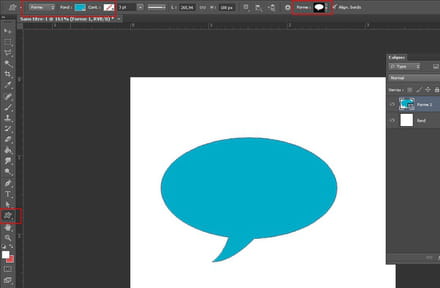
- importer l'image (l'image à écrêter doit toujours être au-dessus de la forme d'écrêtage)
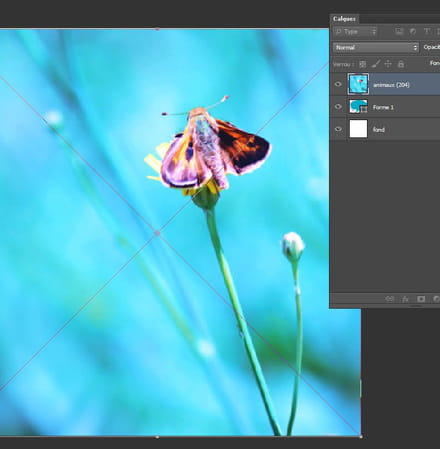
- créer l'écrêtage avec alt+ clic sur la ligne de séparation des 2 calques
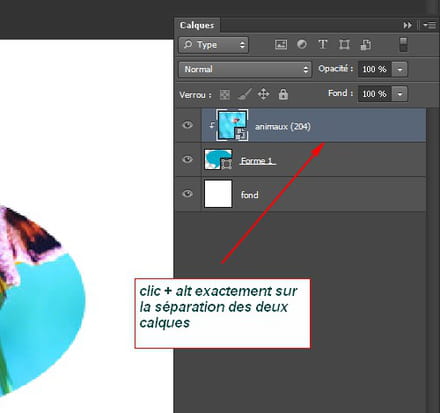
- outil déplacement: disposer l'objet à mettre en évidence en le déplaçant avec le pointeur
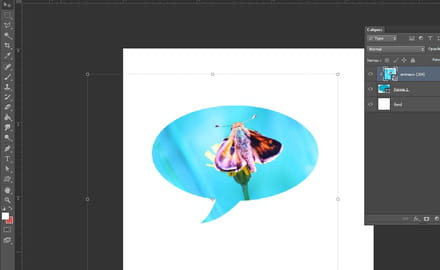
- ctrl+T pour appeler la transformation et agrandir (ou réduire, faire pivoter, ou autre transfo)
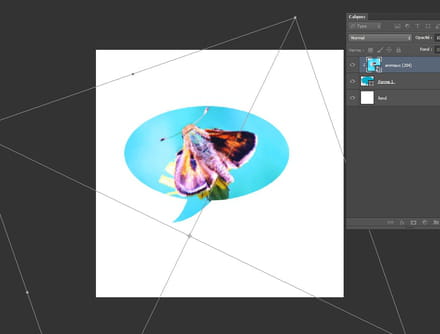
- valider
- mode forme, couleur de fond: tracer la forme
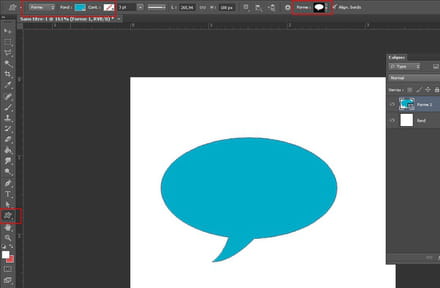
- importer l'image (l'image à écrêter doit toujours être au-dessus de la forme d'écrêtage)
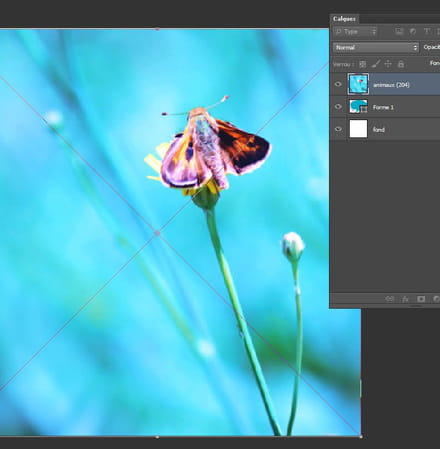
- créer l'écrêtage avec alt+ clic sur la ligne de séparation des 2 calques
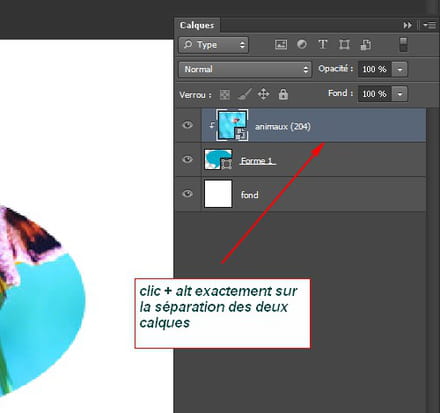
- outil déplacement: disposer l'objet à mettre en évidence en le déplaçant avec le pointeur
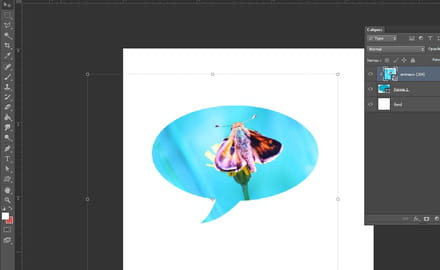
- ctrl+T pour appeler la transformation et agrandir (ou réduire, faire pivoter, ou autre transfo)
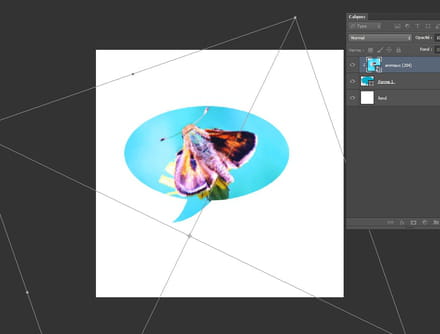
- valider
Bonsoir Nehel,
Merci beaucoup pour ton tuto. J'ai tardé à répondre car j'ai longtemps essayé.
J'essaie et ressaie mais je n'y arrive pas. (désolée de t'embêter)
une fois j'ai réussi, c'était super, sauf que qd ensuite j'essayais de coller la bulle imagée sur le dessin de fond, elle était toute petite. Je l'agrandissais en faisant "transformation manuelle", mais alors je me rendais compte que mon dessin à l'intérieur de la bulle était devenu très pixelisé (alors que l'original est de bonne qualité)..
Depuis je réessaie sans cesse mais l'image que j'importe (la même que la 1ère fois) est sans cesse en noir et blanc. Quand on importe une photo , faut-il la sélectionner en Jpeg ou en .psd. ? (enfin, dernièrement, l'un comme l'autre me donnent une image à écrêter en n&b)
Ensuite je n'arrive pas à sélectionner uniquement la bulle illustrée pour la coller sur mon fond. Faut-il le faire avec la souris en faisant tout le pourtour de la bulle avec "outil de sélection rapide"?
Un très grand merci Néhel pour ton aide.
Hamster
Merci beaucoup pour ton tuto. J'ai tardé à répondre car j'ai longtemps essayé.
J'essaie et ressaie mais je n'y arrive pas. (désolée de t'embêter)
une fois j'ai réussi, c'était super, sauf que qd ensuite j'essayais de coller la bulle imagée sur le dessin de fond, elle était toute petite. Je l'agrandissais en faisant "transformation manuelle", mais alors je me rendais compte que mon dessin à l'intérieur de la bulle était devenu très pixelisé (alors que l'original est de bonne qualité)..
Depuis je réessaie sans cesse mais l'image que j'importe (la même que la 1ère fois) est sans cesse en noir et blanc. Quand on importe une photo , faut-il la sélectionner en Jpeg ou en .psd. ? (enfin, dernièrement, l'un comme l'autre me donnent une image à écrêter en n&b)
Ensuite je n'arrive pas à sélectionner uniquement la bulle illustrée pour la coller sur mon fond. Faut-il le faire avec la souris en faisant tout le pourtour de la bulle avec "outil de sélection rapide"?
Un très grand merci Néhel pour ton aide.
Hamster
bon, on va dire que c'est ça
la meilleure solution, c'est de faire tout à fois comme ça ta bulle sera tout de suite à la bonne dimension et la suite aussi
donc, au départ, ouvrir ton fond ou ton image servant de fond
puis tracer ta forme et la suite comme dans mon tuto
et ensuite, au besoin, tu redimensionnes comme je t'ai dit en sélectionnant le calque forme et l'image écrêtée
la meilleure solution, c'est de faire tout à fois comme ça ta bulle sera tout de suite à la bonne dimension et la suite aussi
donc, au départ, ouvrir ton fond ou ton image servant de fond
puis tracer ta forme et la suite comme dans mon tuto
et ensuite, au besoin, tu redimensionnes comme je t'ai dit en sélectionnant le calque forme et l'image écrêtée
Vous n’avez pas trouvé la réponse que vous recherchez ?
Posez votre question
@ Hamster
donc, au départ, tu as ton tracé, comme tu vois il a un calque dans le panneau tracé mais pas dans le panneau calques (là c'est une forme perso mais si je l'avais créé à la plume ce serait pareil):
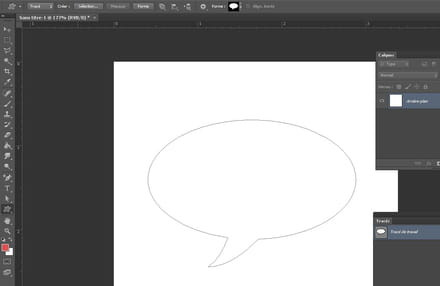
- clic sur forme (ajout d'un masque de forme)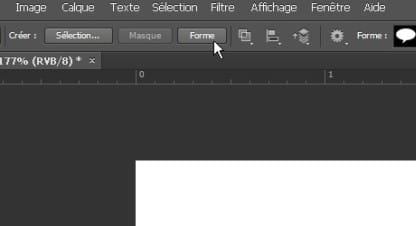
le tracé devient une forme automatiquement remplie avec la couleur de premier plan, et tu as un calque forme dans le panneau calque
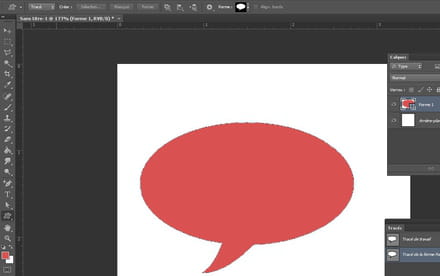
- clic sur forme dans le déroulant de mode de traçage:
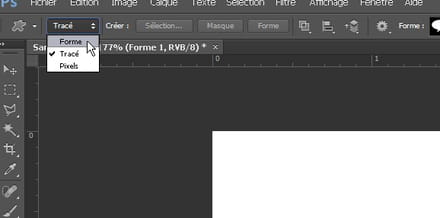
- maintenant tu peux choisir le remplissage de la forme
soit avec un fond uni, ou dégradé, ou motif, ou avec rien si tu clic sur la barre rouge
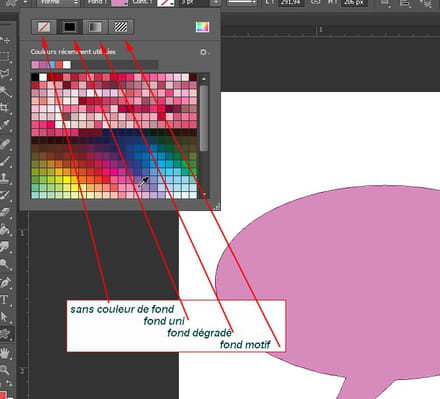
tu as la même chose pour les contours de forme à côté, avec en plus les paramètres de contour
on peut aussi, si on part d'une forme personnalisée ou pour remplir un texte, utliser les styles de calque fx en bas du panneau calque
et c'est tout, toute autre procédure t'obligera à pixelliser le calque et donc à perdre tes données vecto
donc, au départ, tu as ton tracé, comme tu vois il a un calque dans le panneau tracé mais pas dans le panneau calques (là c'est une forme perso mais si je l'avais créé à la plume ce serait pareil):
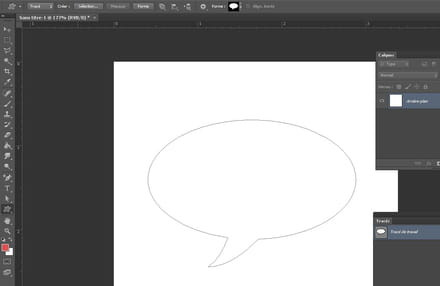
- clic sur forme (ajout d'un masque de forme)
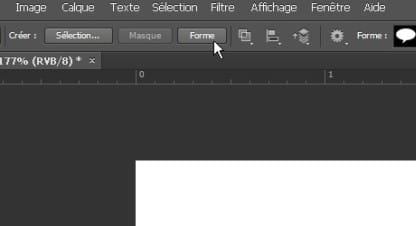
le tracé devient une forme automatiquement remplie avec la couleur de premier plan, et tu as un calque forme dans le panneau calque
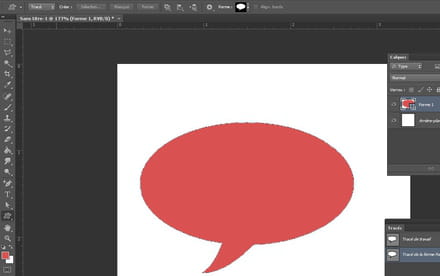
- clic sur forme dans le déroulant de mode de traçage:
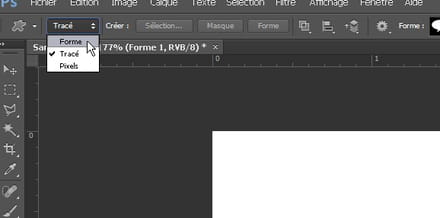
- maintenant tu peux choisir le remplissage de la forme
soit avec un fond uni, ou dégradé, ou motif, ou avec rien si tu clic sur la barre rouge
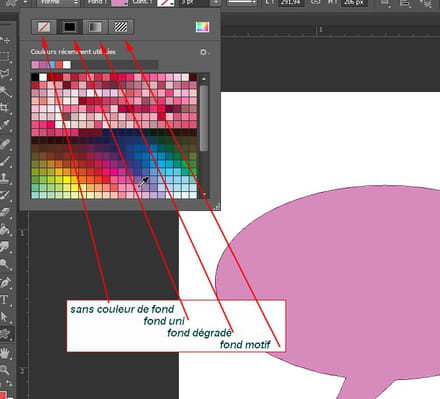
tu as la même chose pour les contours de forme à côté, avec en plus les paramètres de contour
on peut aussi, si on part d'une forme personnalisée ou pour remplir un texte, utliser les styles de calque fx en bas du panneau calque
et c'est tout, toute autre procédure t'obligera à pixelliser le calque et donc à perdre tes données vecto
Bonjour Nehel,
j'aurais bien une dernière petite question, si je n'abuse pas trop ...
Quand j'insère une bulle sur mon dessin de fond et place un dessin dans cette bulle, le dessin n'est pas très opaque (on devine la forme de certains éléments du dessin de fond ) et les couleurs du dessin de la bulle se trouvent un peu modifiées par rapport au dessin original. Exemple; je viens de mettre dans la bulle un dessin qui du coup devient plus jaune que quand il n'était pas dans la bulle mais regardé seul via photoshop, et un personnage brun devient roux... -le dessin de fond tendait vers le jaune-
J'imagine que c'est une question d'opacité de la bulle ais je ne sais pas où la changer.
Merci d'avance pour ton aide, Nehel.
j'aurais bien une dernière petite question, si je n'abuse pas trop ...
Quand j'insère une bulle sur mon dessin de fond et place un dessin dans cette bulle, le dessin n'est pas très opaque (on devine la forme de certains éléments du dessin de fond ) et les couleurs du dessin de la bulle se trouvent un peu modifiées par rapport au dessin original. Exemple; je viens de mettre dans la bulle un dessin qui du coup devient plus jaune que quand il n'était pas dans la bulle mais regardé seul via photoshop, et un personnage brun devient roux... -le dessin de fond tendait vers le jaune-
J'imagine que c'est une question d'opacité de la bulle ais je ne sais pas où la changer.
Merci d'avance pour ton aide, Nehel.
hello Hamster
si tu fais un masque d'écrêtage, l'opacité de la bulle n'a pas d'incidence sur l'image écrêtée
le problème vient donc de l'image
vérifie si son opacité est bien à 100% (dans le panneau calque en haut à droite opacité (ne pas confondre avec opacité du fond qui doit être à 100% aussi bien sûr)
vérifier aussi si tu n'as pas changé le mode, il doit être normal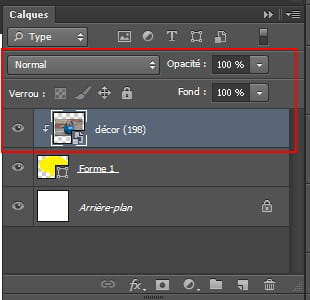
si tu fais un masque d'écrêtage, l'opacité de la bulle n'a pas d'incidence sur l'image écrêtée
le problème vient donc de l'image
vérifie si son opacité est bien à 100% (dans le panneau calque en haut à droite opacité (ne pas confondre avec opacité du fond qui doit être à 100% aussi bien sûr)
vérifier aussi si tu n'as pas changé le mode, il doit être normal
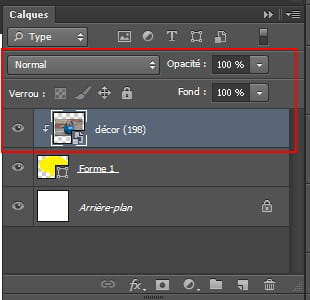
Bonjour Nehel,
J'ai vérifié mes deux images après tes indications: elles étaient bien toutes les 2 en mode normal, opacité 10%; fond 10%.
Mais au moment où j'importe celle qui sera pour l'intérieur de la bulle, (quand elle est barrée d'une croix, en cours d'importation), son calque est bien en mode normal, opacité 100%, fond 100% mais les lettres de fond 100% ne sont pas "allumées", pas blanches. Et je devine à ce moment les contours de mon image de fond, sous celle en cours d'importation. Et les couleurs de celle en cours d'importation sont jaunies (car l'image de fond est un peu jaune). J'arrive à déplacer le curseur de fond 100% vers le fond 0% (ou l'image en cours d'importation disparait) -cela ne me donne rien de plus intéressant-, mais je ne sais pas la rendre plus opaque.
j'ai continué ma procédure, au cas où: j'ai validé l'importation de l'image et fait un masque d'écrêtage . l'image écrêtée est bien en mode normal, opacité 100% et fond 100% (avec les lettres de ces mots devenues bien blanches) mais l'image dans la bulle est restée transparente et jaunie.
Je suis désolée de te déranger à nouveau. Merci pour ton aide, Nehel.
Hamster
J'ai vérifié mes deux images après tes indications: elles étaient bien toutes les 2 en mode normal, opacité 10%; fond 10%.
Mais au moment où j'importe celle qui sera pour l'intérieur de la bulle, (quand elle est barrée d'une croix, en cours d'importation), son calque est bien en mode normal, opacité 100%, fond 100% mais les lettres de fond 100% ne sont pas "allumées", pas blanches. Et je devine à ce moment les contours de mon image de fond, sous celle en cours d'importation. Et les couleurs de celle en cours d'importation sont jaunies (car l'image de fond est un peu jaune). J'arrive à déplacer le curseur de fond 100% vers le fond 0% (ou l'image en cours d'importation disparait) -cela ne me donne rien de plus intéressant-, mais je ne sais pas la rendre plus opaque.
j'ai continué ma procédure, au cas où: j'ai validé l'importation de l'image et fait un masque d'écrêtage . l'image écrêtée est bien en mode normal, opacité 100% et fond 100% (avec les lettres de ces mots devenues bien blanches) mais l'image dans la bulle est restée transparente et jaunie.
Je suis désolée de te déranger à nouveau. Merci pour ton aide, Nehel.
Hamster
ça fonctionne!
(si tu veux voir avant de poster tu clic sur prévisualiser)
comme ça au jugé, le problème vient des calques de réglage
première question: pourquoi y en a-t-il autant?
seconde question: as-tu attribué les réglages à l'image? sinon ils s'appliquent à tous les calques inférieurs
si tu tiens à les garder, mets-les dans un groupe avec l'image à laquelle ils sont appliqués
et tu travailles ensuite comme si le groupe était une image
(si tu veux voir avant de poster tu clic sur prévisualiser)
comme ça au jugé, le problème vient des calques de réglage
première question: pourquoi y en a-t-il autant?
seconde question: as-tu attribué les réglages à l'image? sinon ils s'appliquent à tous les calques inférieurs
si tu tiens à les garder, mets-les dans un groupe avec l'image à laquelle ils sont appliqués
et tu travailles ensuite comme si le groupe était une image
je t'explique en images ce qui se passe:
ici, tu as ouvert et dupliqué ton image de fond
puis tu lui as appliqué une quantité de réglages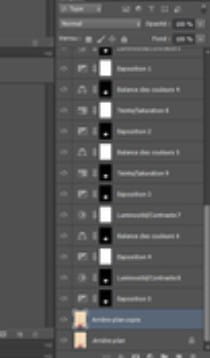
ensuite tu as ajouté la bulle
puis tu as importé l'image destinée à la bulle
sauf que ta bulle et l'image en question devrait être au-dessus du tas de réglages et non en-dessous comme ici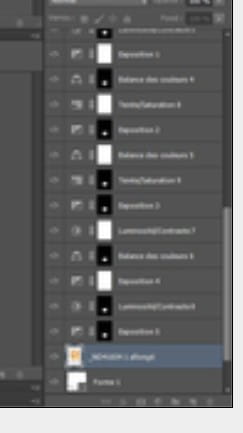
sinon, tes réglages s'appliquent aussi à l'image de la bulle, c'est pourquoi les couleurs sont modifiées après l'importation
ok?
pour faire simple, tu mets tes deux calques bulle + image bulle tout en haut de la pile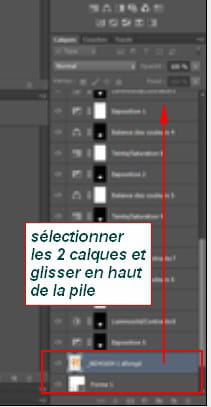
pour ça il suffit de cliquer dessus et de les faire glisser en maintenant le clic
ce qui n'empêche pas que tu devrais te débarrasser de ce tas de réglages, soit en les mettant dans un groupe avec l'image de fond, soit en les fusionnant avec l'image de fond ^^
ici, tu as ouvert et dupliqué ton image de fond
puis tu lui as appliqué une quantité de réglages
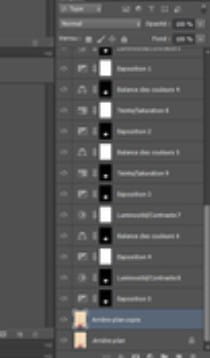
ensuite tu as ajouté la bulle
puis tu as importé l'image destinée à la bulle
sauf que ta bulle et l'image en question devrait être au-dessus du tas de réglages et non en-dessous comme ici
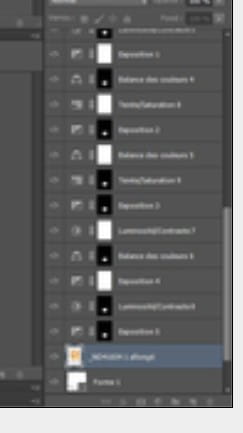
sinon, tes réglages s'appliquent aussi à l'image de la bulle, c'est pourquoi les couleurs sont modifiées après l'importation
ok?
pour faire simple, tu mets tes deux calques bulle + image bulle tout en haut de la pile
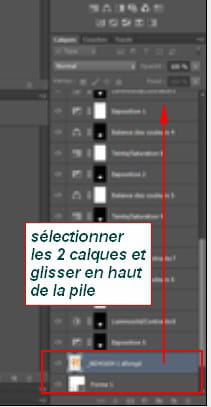
pour ça il suffit de cliquer dessus et de les faire glisser en maintenant le clic
ce qui n'empêche pas que tu devrais te débarrasser de ce tas de réglages, soit en les mettant dans un groupe avec l'image de fond, soit en les fusionnant avec l'image de fond ^^
Extra! Merci pour toutes ces explications. Je refais les 1ères pages de mon livre mais le résultat me motive. Tu maitrises rudement bien photoshop! Merci d'avoir croisé ma... connexion! J'essaie de voler de mes propres ailes (j'ai enchainé quelques décollages aléatoires, mais là, je le sens bien ;-) alors bel été à toi.
Au revoir Néhel.
Au revoir Néhel.











J'ai essayé ta techinque avant de te répondre. Tes conseils m'aident beaucoup. Je prends des formes toutes faites de bulle (car avant j'avais essayé de les créer ,je faisais bien une forme elliptique pour la bulle mais la pointe tracée à la souris était tremblotante).
Ma difficulté suite à ta réponse c'est que j'ai dû déformer ma bulle pour qu'elle permette de voir toute la partie la plus intéressante de mon dessin . du coup la bulle n'a pas une forme très régulière (elle semble un peu enfoncée sur un côté).
Et j'aurais une autre question (si je n'abuse pas trop ;-): sais tu comment on doit faire pour choisir une bulle préfaite mais ensuite pouvoir en orienter la pointe comme on veut?
Merci beaucoup Transat pour tes réponses.
Mais de rien et avec plaisir
En ce qui concerne l'orientation de la pointe d'une bulle préfaite,je suis désolé,je ne sais pas comment faire sur photoshop
Uniquement sur dessin de open office
:-))